Вчера в марафоне 30 функций Excel за 30 дней мы использовали функцию INDEX (ИНДЕКС), чтобы вернуть значение ячейки, расположенной на пересечении заданных строки и столбца.
25-й день марафона мы посвятим изучению функции REPLACE (ЗАМЕНИТЬ), которая относится к категории текстовых. Она заменяет определённое количество символов текстовой строки другим текстом.
Итак, давайте внимательно посмотрим информацию и примеры по функции REPLACE (ЗАМЕНИТЬ), а если у Вас есть дополнительные сведения или примеры, прошу делиться ими в комментариях.
- Функция 25: REPLACE (ЗАМЕНИТЬ)
- Как можно использовать функцию REPLACE (ЗАМЕНИТЬ)?
- Синтаксис REPLACE (ЗАМЕНИТЬ)
- Ловушки REPLACE (ЗАМЕНИТЬ)
- Пример 1: Меняем код города в телефонном номере
- Пример 2: Заменяем пробел на двоеточие с пробелом
- Пример 3: Вложенные функции REPLACE (ЗАМЕНИТЬ) для вставки нескольких дефисов
Функция 25: REPLACE (ЗАМЕНИТЬ)
Функция REPLACE (ЗАМЕНИТЬ) заменяет символы внутри текста, основываясь на заданном количестве символов и начальной позиции.
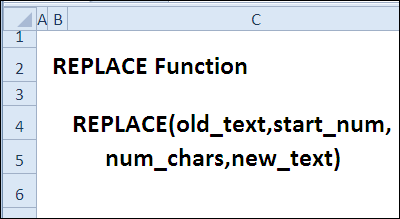
Как можно использовать функцию REPLACE (ЗАМЕНИТЬ)?
Функция REPLACE (ЗАМЕНИТЬ) может заменять символы в текстовой строке, например:
- Изменить код города в телефонном номере.
- Заменить пробел на двоеточие с пробелом.
- Использовать вложенную функцию REPLACE (ЗАМЕНИТЬ) для вставки нескольких дефисов.
Синтаксис REPLACE (ЗАМЕНИТЬ)
Функция REPLACE (ЗАМЕНИТЬ) имеет вот такой синтаксис:
REPLACE(old_text,start_num,num_chars,new_text)
ЗАМЕНИТЬ(старый_текст;нач_поз;число_знаков;новый_текст)
- old_text (старый_текст) – текстовая строка, в которой будут заменены символы.
- start_num (нач_поз) – начальная позиция старых символов.
- num_chars (число_знаков) – количество старых символов.
- new_text (новый_текст) – текст, который будет вставлен вместо старых символов.
Ловушки REPLACE (ЗАМЕНИТЬ)
Функция REPLACE (ЗАМЕНИТЬ) заменяет определённое количество символов, начиная с указанной позиции. Чтобы заменить определённую строку текста в любом месте текста оригинала, Вы можете использовать функцию SUBSTITUTE (ПОДСТАВИТЬ), которую мы рассмотрим позже в рамках нашего марафона.
Пример 1: Меняем код города в телефонном номере
При помощи функции REPLACE (ЗАМЕНИТЬ) Вы можете изменить первые три цифры в телефонном номере, например, когда задан новый код города. В нашем случае новый код города введён в столбце C, а откорректированные телефонные номера отображаются в столбце D.
=REPLACE(B3,1,3,C3)
=ЗАМЕНИТЬ(B3;1;3;C3)
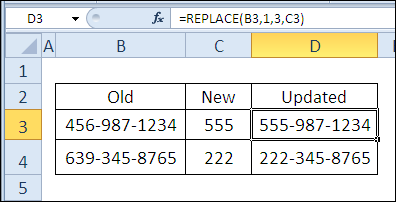
Пример 2: Заменяем пробел на двоеточие с пробелом
Чтобы определить начальную позицию для функции REPLACE (ЗАМЕНИТЬ), Вы можете использовать функцию FIND (НАЙТИ), чтобы обнаружить определённую строку текста или символ. В этом примере мы хотим заменить первый пробел, встречающийся в текстовой строке, на двоеточие с пробелом.
=REPLACE(B3,FIND(" ",B3,1),1,": ")
=ЗАМЕНИТЬ(B3;НАЙТИ(" ";B3;1);1;": ")
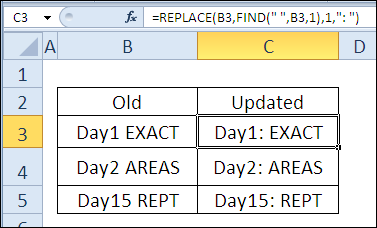
Пример 3: Вложенные функции REPLACE (ЗАМЕНИТЬ) для вставки нескольких дефисов
Функцию REPLACE (ЗАМЕНИТЬ) разрешается вкладывать одну в другую, таким образом в исходном тексте можно делать множественные замены. В этом примере телефонные номера должны содержать дефисы после первой тройки символов и после второй. Используя ноль, как количество символов для замены, мы получим такой результат, что ни один из символов телефонного номера не будет удалён, лишь добавятся 2 дефиса.
=REPLACE(REPLACE(B3,4,0,"-"),8,0,"-")
=ЗАМЕНИТЬ(ЗАМЕНИТЬ(B3;4;0;"-");8;0;"-")
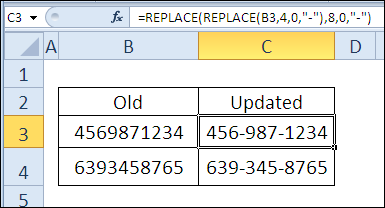
Урок подготовлен для Вас командой сайта office-guru.ru
Источник: http://blog.contextures.com/archives/2011/01/26/30-excel-functions-in-30-days-25-replace/
Перевел: Антон Андронов
Правила перепечатки
Еще больше уроков по Microsoft Excel















